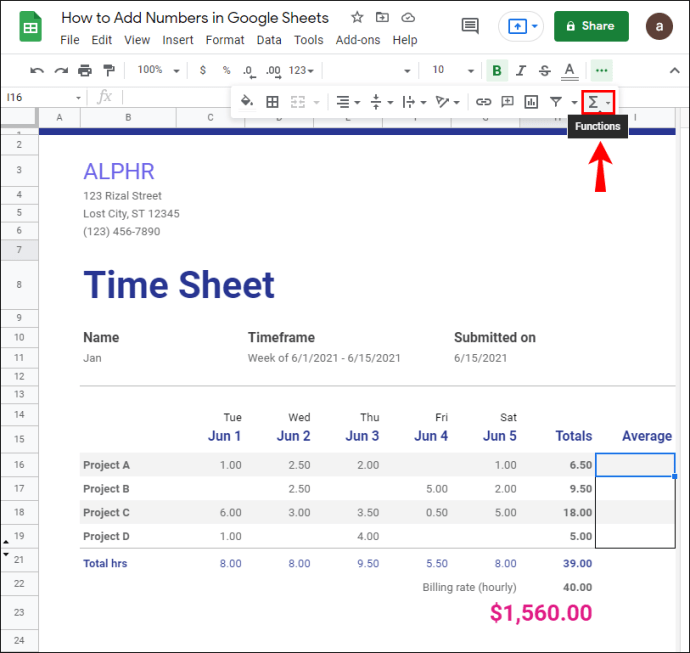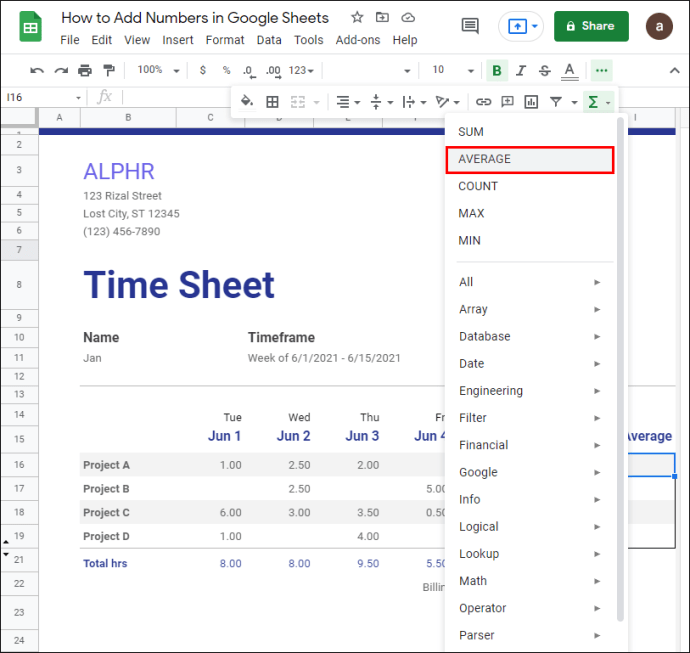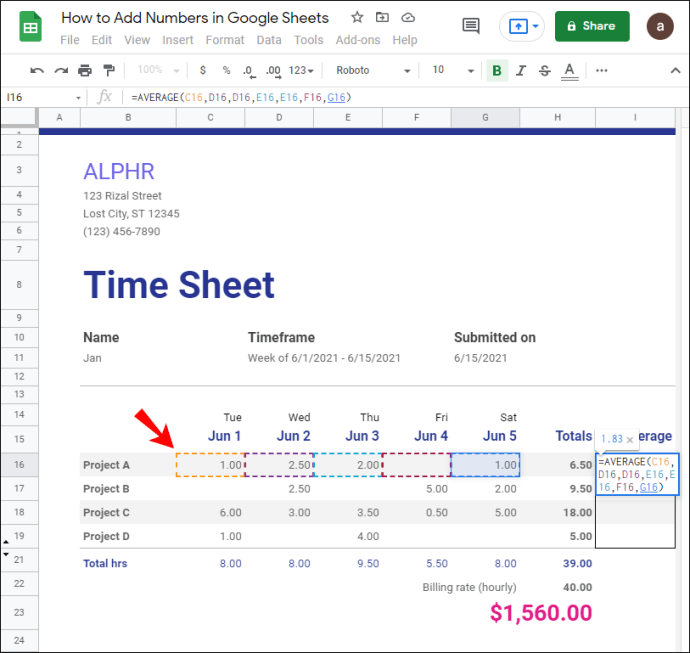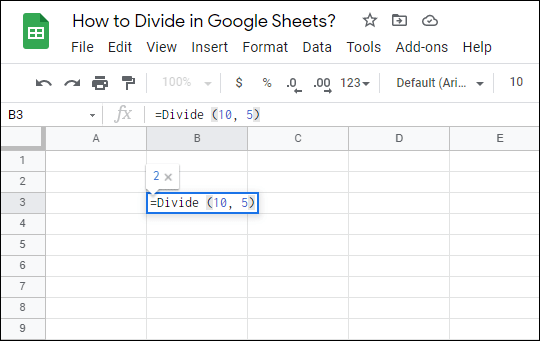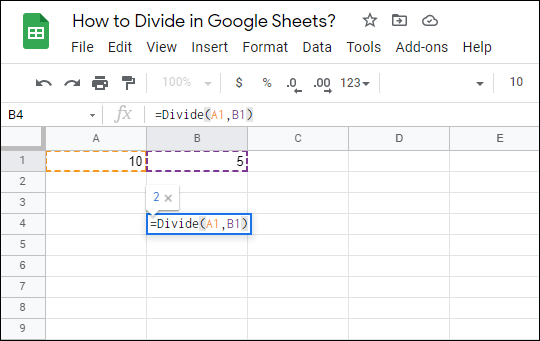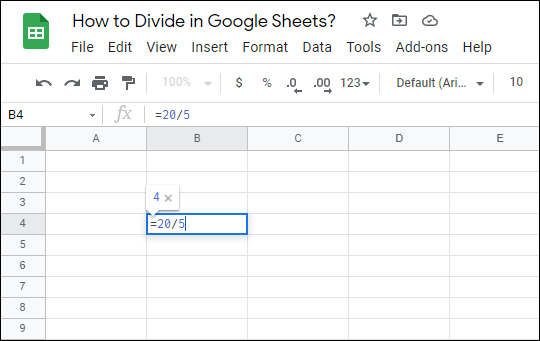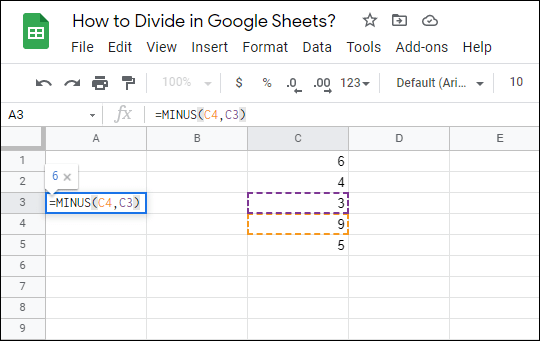Google 表格是您的主要电子表格程序吗?您有没有想过如何在电子表格中添加数字?

我们将向您展示如何以多种方式在 Google 表格中添加数字。除此之外,您还将学习如何使用函数、创建列表和其他重要功能,以改进您在 Google 表格中的工作流程。
如何在 Google 表格中添加数字?
使用数字通常是人们使用 Google 表格的原因。例如,它可以帮助您正确添加它们。有两种方法可以做到这一点。
- 将数字添加到单个单元格
- 转到 Google 表格。
- 单击要放置数字的单元格。
- 输入号码。
- 按“输入”。
- 使用函数添加数字
- 转到 Google 表格。
- 单击要使用函数添加数字的单元格。

- 在屏幕顶部的水平工具栏中,单击“功能”按钮。
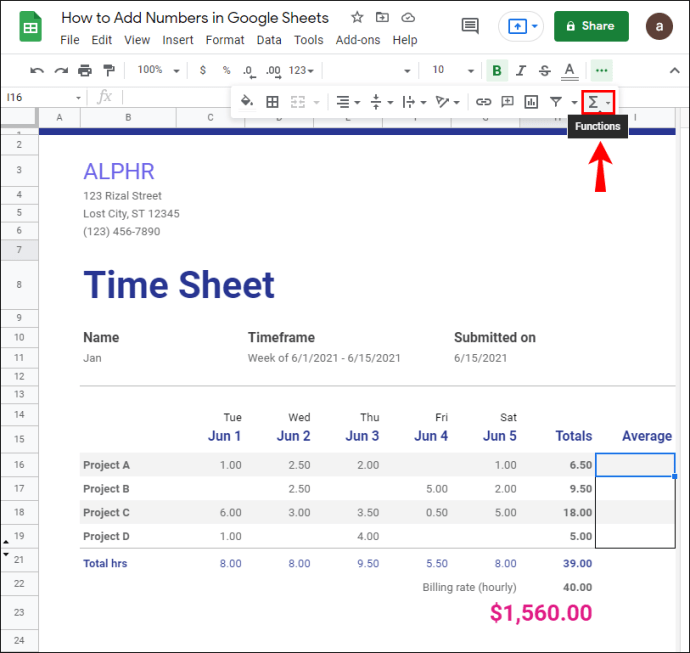
- 选择您要使用的功能(例如 AVERAGE)。
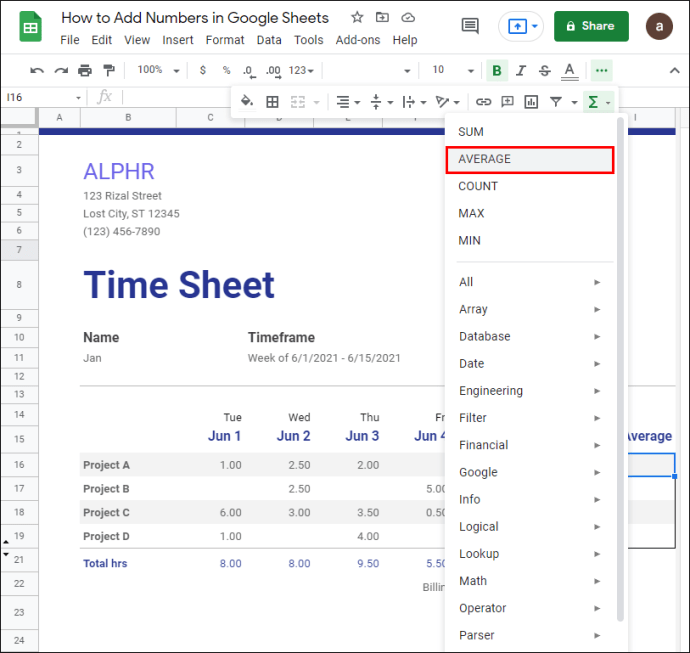
- 突出显示具有要应用函数的值(数字)的单元格。
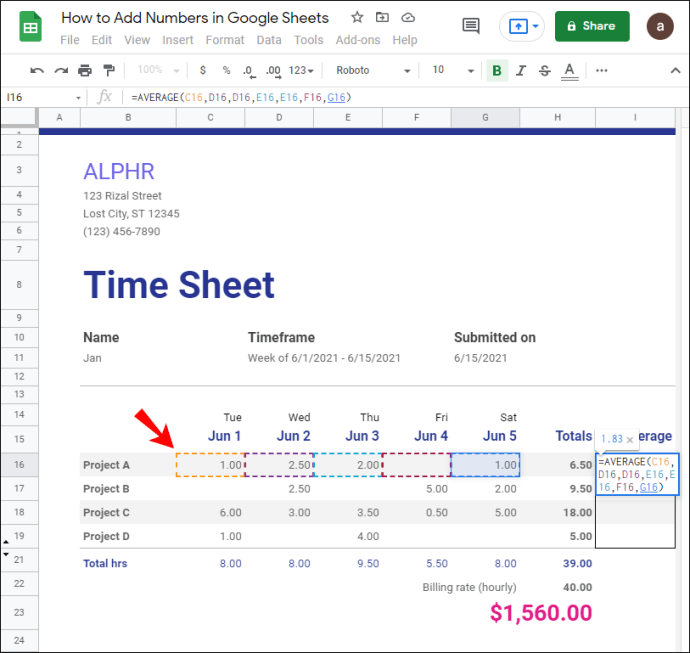
- 按“输入”。
如何在 Google 表格中进行划分?
在 Google 表格中有两种划分数字的选项。您可以使用 Divide 函数,它的限制是一次只能除两个数字。或者您可以使用除法公式一次对多个数字进行除法。
- 在单个单元格中使用 Divide 函数
- 在 Google 表格中打开电子表格。
- 单击要使用除法功能的单元格。
- 输入 ”
=除法(10,5)”,然后按“Enter”。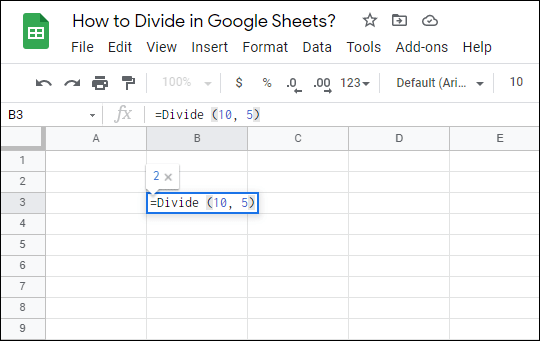
笔记: 数字 10 和 5 是示例。将被除数“10”和除数“5”替换为您要除以的数字。
- 对两个单元格使用 Divide 函数
- 在 Google 文档中打开电子表格。
- 单击要使用除法功能的单元格。
- 输入 ”
=除法(A1,B1)”,然后按“Enter”。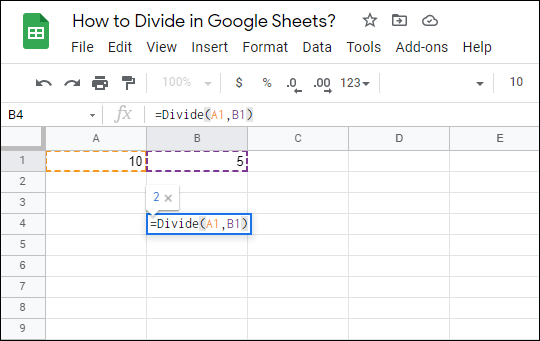
笔记: 输入包含被除数和除数的单元格符号,而不是“A1”和“B1”。此外,您可以使用单元格值和数字的组合(例如“=DIVIDE (A1,4)”)。
- 使用除法公式
- 转到您的 Google 表格。
- 单击要分割数字的单元格。
- 输入 ”
=20/5”,然后按“Enter”。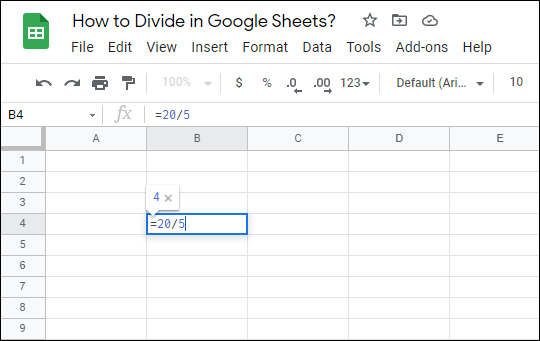
使用除法公式时,您可以使用两个以上的数字(例如“=10/4/3”)。

此外,您可以使用单元格符号和数字的组合,例如“=C11/5/B2”。
如何在 Google 表格中减去?
谷歌表格中数字的减法方法与除法非常相似。您可以使用 MINUS 函数(仅限于两个数字!)或减号公式。
- 使用减号公式
- 在 Google 表格中打开您的电子表格。
- 单击要减去数字的单元格。
- 输入 ”
=20-C4-3”,然后按“Enter”。
如您所见,Google 表格使您可以在编写减法时组合单元格符号和值。
- 使用减号功能
- 打开您的 Google 表格。
- 单击要减去数字的单元格。
- 输入 ”
=减去(C4,C3)”,然后按“Enter”。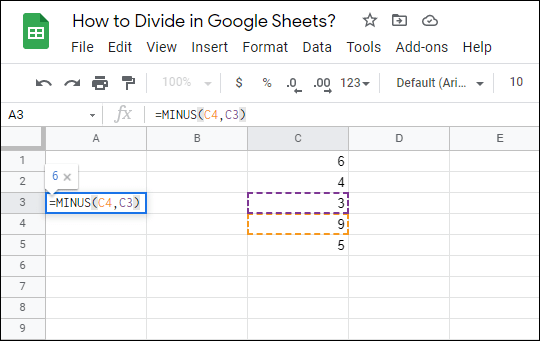
笔记: 用您自己的单元格符号或数字替换“C4”和“C3”。您始终可以使用两者的组合(例如“=MINUS(C4,2)”)。
其他常见问题
如何在 Google 表格中添加值列表?
有时,您希望用户仅输入您创建的列表中的一个值。幸运的是,您可以向电子表格上的任何单元格添加值的下拉列表。
1. 转到 Google 表格。
2. 选择要为其创建值列表的单元格。
3. 在屏幕顶部的水平工具栏中,单击“数据”。

4. 点击“数据验证”。

5. 在对话框中,您可以选择一个标准。注意:我们将选择“项目列表”,因为您可以输入自定义数字和文本,但也可以随意探索其他选项。
6. 输入您想要的值。使用逗号分隔它们。

7. 点击“保存”。

现在,单击您添加了值列表的单元格中的小箭头按钮,您将能够选择其中一个自定义值。
Google表格中的乘法公式是什么?
每当您想将 Google 表格中的数字或单元格值相乘时,都需要使用乘法公式。
要让 Google 表格识别您正在单元格中键入公式,您需要以等号 (=) 开头公式。然后,您可以添加要相乘的数字和/或单元格符号,并在它们之间写上星号 ()。 Google 表格单元格中的典型乘法公式如下所示:“=23*A6”
要获得任何乘法公式的乘积,请按“Enter”。
如何在 Google 表格上乘法?
乘法公式只是将电子表格中的值相乘的一种方法。 Multiply 函数的操作类似,而 Array 函数让您可以选择一次乘以选择的行或列。不过,我们将描述每种方法。
· 使用乘法公式
1. 在 Google 表格中打开您的电子表格。
2. 单击要插入乘法公式的单元格。
3. 输入“=20*3*C4”,然后按“Enter”。

将示例中的值替换为您的值。 笔记: 您可以根据需要使用任意数量的值。
· 使用乘法函数
1. 转到 Google 表格。
2. 单击要使用乘法功能的单元格。
3. 输入“=乘法(2,B3)”,然后按“Enter”。

同样,用您的值替换示例中的值。 笔记: 使用乘法函数,您只能使用两个值。
· 对行或列使用 Array 函数
1. 打开谷歌表格。
2. 单击要输入数组函数的单元格。
3. 输入“数组公式(A1:A10*B1:B10)”,然后按“Enter”。

在本例中,我们为 Array 函数在两个不同的列中选择了两个单元格区域(A1:A10 和 B1:B10)。您可以在电子表格的任何行或列中选择一系列单元格。
如何在 Google 表格中自动添加数字?
Google 表格为您提供了向多个单元格添加数字的选项。但是这个选项有其局限性。它的功能类似于复制粘贴功能,因此您只能添加最初输入的相同数字。这是如何做到的:
1. 打开谷歌表格。
2. 在相邻的两个或多个单元格中输入数字。这些单元格需要在同一行或列中。
3. 突出显示单元格。
4. 单击并沿与数字方向相反的方向拖动蓝色小框。在这种情况下,请在列方向拖动蓝色框。

笔记: 对于列中的数字,沿行方向拖动单元格。
如何在 Google Sheets 中使用 Sum 函数?
Sum 函数可应用于行、列或独立单元格。您可以手动选择 Sum 函数或直接在单元格中键入它,就像我们在前面的示例中所做的那样。在本演示中,我们将选择工具栏中的 Sum 函数,因此您也将学习如何使用此方法。
· 将 Sum 函数应用于行和单元格
1. 在 Google 表格中打开您的电子表格。
2. 单击要应用求和函数的单元格。
3. 在屏幕顶部的水平工具栏中,单击“功能”按钮。

4. 单击“总和”。

5. 选择要对其值求和的单元格范围。您可以选择行和单元格。

6. 按“输入”。
· 应用 Sum 函数来分隔单元格
1. 打开您的电子表格。
2. 单击要应用求和函数的单元格。
3. 在屏幕顶部的水平工具栏中,单击“功能”按钮。

4. 单击“总和”。

5. 单击要对其值求和的每个单元格。

6. 按“输入”。
谷歌表格的公式是什么?
Google 表格中的函数和公式之间存在显着差异。如果您过去使用过 Microsoft Excel,那么您已经熟悉这种区别。如果没有,这是您应该知道的。
公式是您在单元格或公式栏中手动插入的任何数学公式。它可以包含以任何顺序设置的任何数学运算,前提是运算顺序在数学上是正确的。唯一重要的是您的公式以等号 (=) 开头。
另一方面,函数是预定义的公式。您可以采用与应用公式相同的方式将它们应用到单元格,但有时它们的功能有限。如前所述,如果使用乘法函数,则只能使用两个值。但是,使用乘法公式可以在等式中插入两个以上的值。
总而言之,您可以在 Google 表格中使用的公式取决于您创建它们的方式,因此它们的数量可能是无限的。功能的选择不是。查看 Google 表格功能列表,了解有哪些选项。
在 Google 表格中添加数字
尽管 Google Sheets 非常易于使用,但有时最明显的操作并不直观,需要解释。现在您知道如何使用不同的方法在 Google 表格中添加数字了。此外,您还可以使用 Minus、Multiply、Divide、Subtract 和 Sum 函数,这些函数足以执行基本的电子表格操作。最重要的是,您已经学习了如何向单元格添加值列表,如果您与同事共享电子表格并希望他们使用您的自定义值,这将非常有用。
至于 Google Sheets 中的公式和函数,您可以自由创建自己的公式或选择 Google Sheets 提供的函数之一。
您是如何在 Google 表格中添加数字的?您是否使用了公式、函数或其他方法?请在下面的评论部分告诉我们。